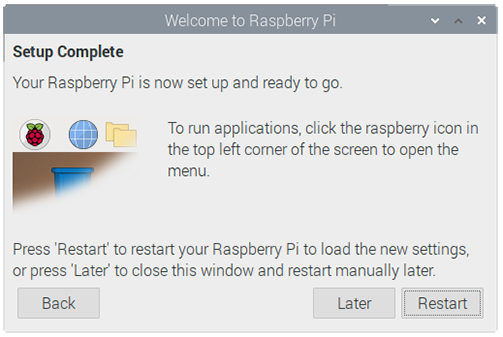# 快速启动
# 包装清单
- 1x CM4 Nano(包含Raspberry Pi CM4 模组)
- 1x Wi-Fi 外置天线
# 硬件安装
# 前期准备
- 1x 网线
- [可选] 1x micro SD Card
- 1x HDMI 显示器
- 1x 标准的 HDMI to HDMI 线
- 1x 键盘
- 1x 鼠标
- [可选] 1x Raspberry Pi 5M / 8M Camera
NOTE: Micro SD 卡是可选的,配套的CM4模组自带eMMC,micro SD Card功能仅用于数据存储拓展。
# 硬件安装
- 安装 Wi-Fi 外部天线
- [可选] 插入 micro SD 卡
- [可选]插入 Raspberry Pi Camera
- 插入网线,网线连接可上网的路由器、交换机等网络设备
- 插入USB接口的鼠标、键盘
- 插入 HDMI 线,连接显示器

# 启动
CM4Nano没有电源开关,插入电源线,系统将会开始启动。
- 连接电源线。
- 红色LED灯亮起,代表电源正常供电,系统正常启动阶段,屏幕的左上角会出现raspberry 的logo。
- 系统启动完成后,进入到raspberry os终端(Lite)或者桌面(Desktop)。
# 初始化设置
首次启动时,Welcome to Raspberry Pi 应用会弹出并且指导完成初始化设置。
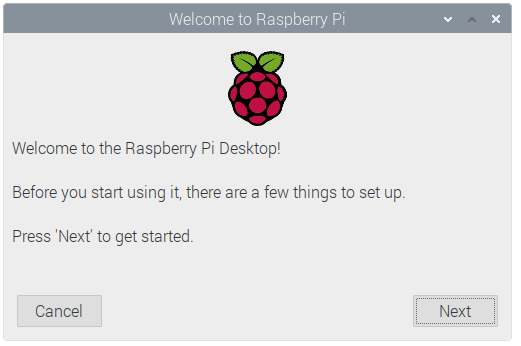
- 点击Next 开始进行设置.
- 设置 Country, Language和Timezone, 再次点击Next.
- 输入新的密码,用于默认账户pi,再次点击Next.
- 选择需要连接的无线网络,输入密码后,再次点击Next.
Note: 如果你的CM4模组不带WIFI模块,将没有此步骤。
Note: 升级系统之前,需要等待wifi连接正常(右上角wifi图标出现)。
- 点击Next, 向导程序将会自动检查和更新Raspberry Pi OS 。
- 点击 Restart 完成系统更新。